Índice de la página
Reseñas y premios
- Método 1. Utiliza un desinstalador de terceros
- Método 2. Comprueba el Desinstalador en la Carpeta de Programas
- Método 3. Desinstalar programas desde el Menú Inicio
- Método 4. Desinstalar programas desde Configuración
- Método 5. Eliminar programas de CMD
- Método 6. Eliminar programas del Editor del Registro
- Método 7. Acorta el nombre de los programas desde el Editor del Registro
¿Estás pensando en eliminar algunos programas que ya no quieres? En la mayoría de los casos, puedes desinstalarlos con éxito desde el Panel de Control. Sin embargo, es posible encontrarse con algunos problemas. La situación en la que no puedes encontrar el programa en el Panel de Control es uno de ellos.
Si te encuentras con este problema, que no cunda el pánico. Puedes encontrar varios métodos para solucionarlo en esta página de EaseUS. Puedes desinstalar con éxito los programas que no quieras. También se presentará una herramienta de desinstalación eficaz. Sigue leyendo para solucionar tu problema.
Cómo desinstalar programas que no aparecen en el Panel de Control
No poder desinstalar los programas puede ser frustrante cuando tienes una necesidad urgente. Sin embargo, no tienes por qué alarmarte, ya que siempre hay soluciones. En esta sección, te proporcionaremos varios medios para desinstalar los programas que no aparecen en el Panel de Control. Sigue leyendo para obtener ayuda.
Método 1. Utiliza un desinstalador de terceros
Una forma fácil y directa de desinstalar programas es utilizar un desinstalador de terceros. EaseUS Todo PCTrans es una herramienta fácil de usar para la migración de datos, y también se puede utilizar para desinstalar aplicaciones. Te garantizará que puedes desinstalar los programas de forma segura y eficaz. Con la ayuda de esta herramienta es menos probable que encuentres errores y tengas restos.
🚩Por qué elegir EaseUS Todo PCTrans:
- Interfaz sencilla
- Amigable para todos los niveles de usuarios
- Desinstalar programas de forma segura
- Sin dejar sobras
Sigue los pasos para desinstalar programas con EaseUS Todo PCTrans:
Paso 1. Inicia EaseUS Todo PCTrans, haz clic en "Más Herramientas". Elige Gestión de aplicaciones, haz clic en "Iniciar" para desinstalar de forma segura tus aplicaciones y reparar tus aplicaciones dañadas.

Paso 2. Todas las aplicaciones instaladas en tu PC, elige la seleccionada que quieras desinstalar o reparar. (Si el proceso de desinstalación falla, puedes hacer clic en el icono del triángulo pequeño y seleccionar "Eliminar").

Paso 3. Haz clic en "Desinstalar". (Si quieres reparar las aplicaciones, haz clic en el icono que hay justo detrás de "Desinstalar" y elige "Reparar").

No necesitas pasar por el proceso manual de localizar programas y eliminarlos. En cuanto inicies este software, podrás ver todos tus programas instalados y seleccionar lo que quieras desinstalar. Te ayuda a desinstalar programas en Windows 10 y otros sistemas. Te invitamos a descargarlo y probarlo.
Método 2. Comprueba el Desinstalador en la Carpeta de Programas
Puedes intentar borrar la carpeta de instalación que viene con el programa. Primero tienes que localizarla antes de borrarla. Navega hasta la siguiente dirección en tu dispositivo Windows:
- C:Archivos de programa y C:Archivos de programa (x86)
En la carpeta de instalación debe haber un archivo uninstall.exe. Ejecuta el archivo para eliminar el programa de tu PC. Si tu Windows no encuentra el archivo uninstall.exe, haz clic para obtener ayuda.

Método 3. Desinstalar programas del Menú Inicio
Desde el Menú Inicio del sistema Windows, puedes realizar varias tareas, como localizar programas e iniciarlos. También puedes desinstalar un programa directamente desde aquí.
Sigue los pasos para desinstalar desde el Menú Inicio:
Paso 1. Haz clic en el Menú Inicio para abrirlo.
Paso 2. Escribe el nombre del programa que quieres desinstalar en el cuadro de búsqueda, o puedes localizarlo en la lista.
Paso 3. Haz clic con el botón derecho en el programa y elige Desinstalar.
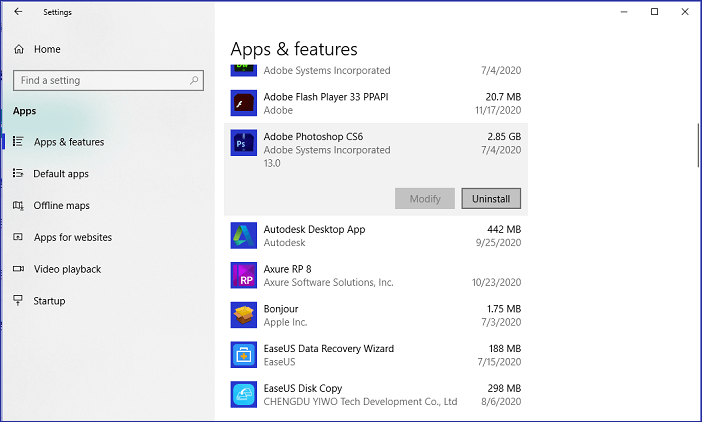
No olvides compartir este tutorial para ayudar a más personas a desinstalar programas.
Método 4. Desinstalar programas desde Configuración
Si no puedes ver los programas que quieres desinstalar en el Panel de Control, puedes probar otras formas manuales de deshacerte de ellos. Una forma directa es acceder a la Configuración de tu dispositivo Windows.
Así es como puedes desinstalar desde el Menú Inicio:
Paso 1. Haz clic en Configuración en el Menú Inicio.
Paso 2. Selecciona Aplicaciones > Aplicaciones y funciones.
Paso 3. Busca la App que quieras desinstalar y elige Desinstalar.

Si encuentras algún problema durante la desinstalación, haz clic para obtener ayuda:
Método 5. Eliminar programas de CMD
Como herramienta integrada en Windows, el Símbolo del sistema ejecutará las tareas que le pidas. Por tanto, puedes utilizar CMD para ayudarte a desinstalar el programa. Debes tener en cuenta que los comandos pueden ser complejos, por lo que necesitas escribir las líneas exactas para desinstalar el programa con éxito.
Sigue la siguiente guía:
Paso 1. Escribe cmd en el Menú Inicio, haz clic con el botón derecho y selecciona Ejecutar como administrador.
Paso 2. En la ventana de comandos, escribe wmic y pulsa Intro.
Paso 3. Escribe el nombre del producto y verás todas las aplicaciones instaladas.
Paso 4. Escribe producto donde nombre=x llamar desinstalar A continuación, pulsa Intro (Sustituye x por el nombre del programa que quieras desinstalar).

Siempre debes tener cuidado cuando desinstales un programa utilizando CMD. Si no tienes confianza para manejar líneas complejas, considera la posibilidad de utilizar una herramienta de terceros en su lugar.
Método 6. Eliminar programas del Editor del Registro
Otra forma manual de eliminar programas que no aparecen en el Panel de Control es utilizar el Editor del Registro, que te permite hacer alteraciones en el sistema Windows.
Aquí tienes una guía:
Paso 1. Pulsa "Win + R" para abrir el cuadro de diálogo. Escribe regedit para abrir el registro de Windows.
Paso 2. En la nueva ventana, navega por la siguiente ruta:
l "HKEY_LOCAL_MACHINE" > "SOFTWARE" > "Microsoft" > "Windows" > "CurrentVersion" > "Desinstalar".
Paso 3. Busca el programa que quieras desinstalar. Haz clic con el botón derecho en la carpeta y selecciona Eliminar.
Después de eliminar la carpeta, tienes que reiniciar el ordenador para comprobar si se ha eliminado el programa.

Método 7. Acorta el nombre de los programas desde el Editor del Registro
El Nombre para Mostrar del programa puede afectar a su presencia en el Panel de Control. Si el nombre tiene más de 32 caracteres, puede que no aparezca en el Panel de Control. Para solucionarlo, puedes intentar cambiar el nombre de la clave del registro.
Aquí tienes una guía:
Paso 1. Abre el Editor del Registro y ve a "HKEY_LOCAL_MACHINE" > "SOFTWARE"> "Microsoft"> "Windows"> "CurrentVersion"> "Desinstalar".
Paso 2. Selecciona el programa que quieras desinstalar. Haz clic en Cambiar nombre en el menú Edición.
Paso 3. Utiliza un nuevo nombre con una longitud de entre 32 y 60 caracteres.

Después de cambiar el nombre de la clave, puedes ir al Panel de Control y ver si aparece el programa. Si es así, puedes empezar a desinstalarlo. Si no, prueba otros métodos para desinstalarlo.
Conclusión
Este artículo se centra en qué hacer cuando no encuentras el programa que quieres desinstalar en el Panel de Control. Hay varias formas de desinstalar los programas de forma eficaz. Puedes elegir desinstalar el programa manualmente o utilizar una herramienta de terceros. En comparación con las formas manuales, utilizar EaseUS Todo PCTrans puede ahorrarte mucho tiempo y energía. sólo necesitas hacer unos pocos clics, y el programa se eliminará de forma segura y eficaz.
Preguntas frecuentes sobre Cómo desinstalar programas que no aparecen en el Panel de control
Después de conocer los métodos para desinstalar programas que no aparecen en el Panel de Control, esperamos que tu problema esté resuelto. Si todavía tienes algunas preguntas, lee la sección de preguntas frecuentes que encontrarás más abajo.
1. ¿Por qué algunas aplicaciones no aparecen en la lista del Panel de Control?
Hay varias razones que pueden causar este problema. Aquí tienes una lista para que la tengas en cuenta:
- La App no se instaló correctamente
- La aplicación estaba dañada
- La App se desactiva accidentalmente
- Problema de incompatibilidad
2. ¿Cómo elimino programas de la lista del Panel de Control?
Aquí tienes una guía para eliminar programas del Panel de Control:
Paso 1. Abre el Panel de Control desde el menú Inicio.
Paso 2. Ve a Programas > Programas y características.
Paso 3. Haz clic con el botón derecho en el programa que decidas desinstalar y elige Desinstalar.
3. ¿Cómo elimino programas en Windows 10?
Hay varias formas de desinstalar un programa. De forma manual, puedes intentar eliminarlo desde Configuración, el Panel de Control o el menú Inicio. Pero es probable que te queden restos al eliminarlo manualmente. Para evitarlo, también puedes utilizar una herramienta de terceros como EaseUS Todo PCTrans. Esta herramienta puede ayudarte a deshacerte del programa de forma segura y eficaz.
Sobre el autor
Actualizado por Luis
Luis es un entusiasta de la tecnología, cuyo objetivo es hacer que la vida tecnológica de los lectores sea fácil y agradable. Le encanta explorar nuevas tecnologías y escribir consejos técnicos.
Reseñas y Premios
-
EaseUS Todo PCTrans Free is a useful and and reliable software solution created to serve in computer migration operations, be it from one machine to another or from an earlier version of your OS to a newer one.
Seguir leyendo -
EaseUS Todo PCTrans is by the folks at EaseUS who make incredible tools that let you manage your backups and recover your dead hard disks. While it is not an official tool, EaseUS has a reputation for being very good with their software and code.
Seguir leyendo
-
It offers the ability to move your entire user account from your old computer, meaning everything is quickly migrated. You still get to keep your Windows installation (and the relevant drivers for your new PC), but you also get all your apps, settings, preferences, images, documents and other important data.
Seguir leyendo
Artículos relacionados
-
Cómo transferir juegos de Playstation a un disco duro externo [Resuelto]
![author icon]() Luis/2025/10/17
Luis/2025/10/17 -
Cómo pasar programas de Windows 7 a Windows 10/11
![author icon]() Pedro/2025/10/17
Pedro/2025/10/17 -
Transfiere datos con la Herramienta de Migración a Windows 11/10
![author icon]() Luis/2025/10/17
Luis/2025/10/17 -
Cómo transferir archivos de Windows 10 a Windows 11
![author icon]() Pedro/2025/10/17
Pedro/2025/10/17
